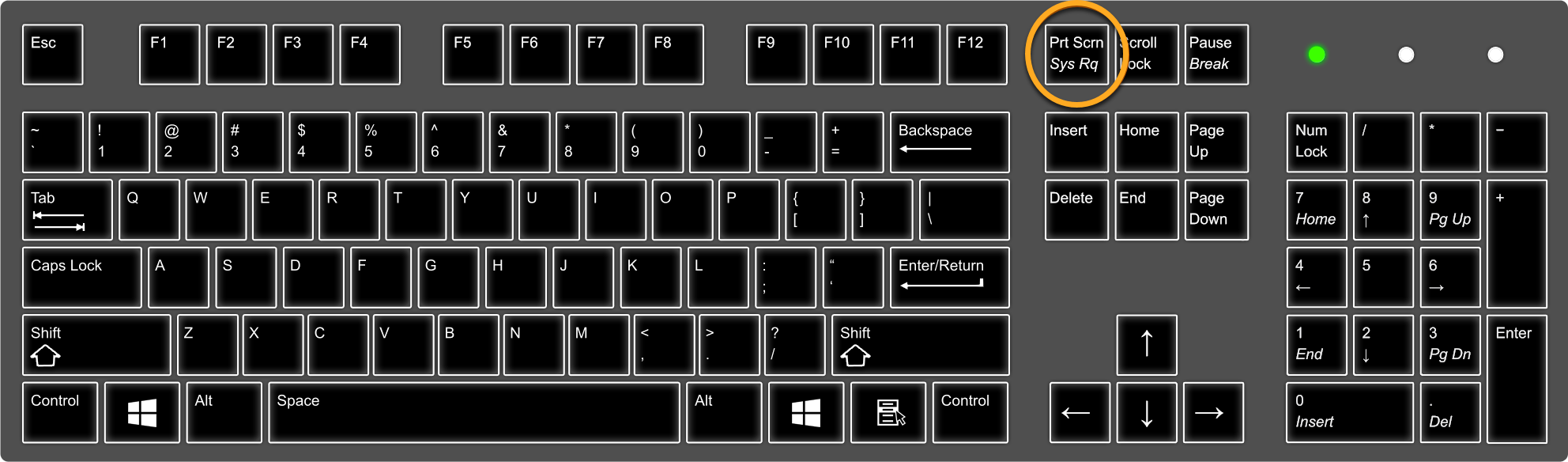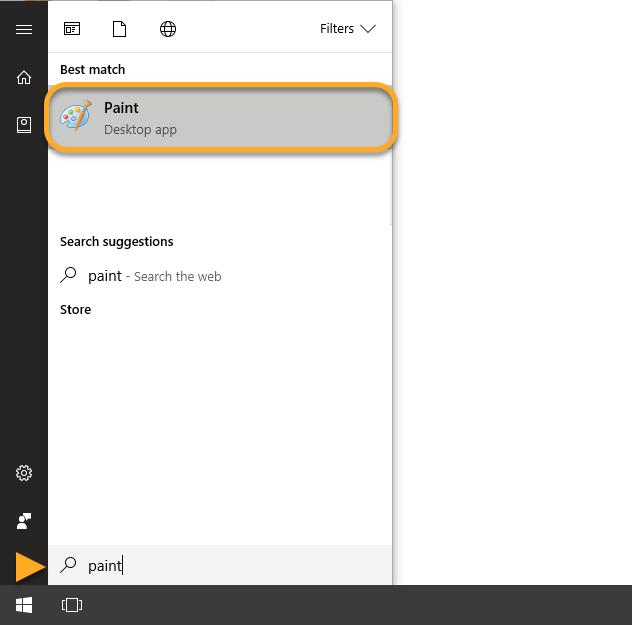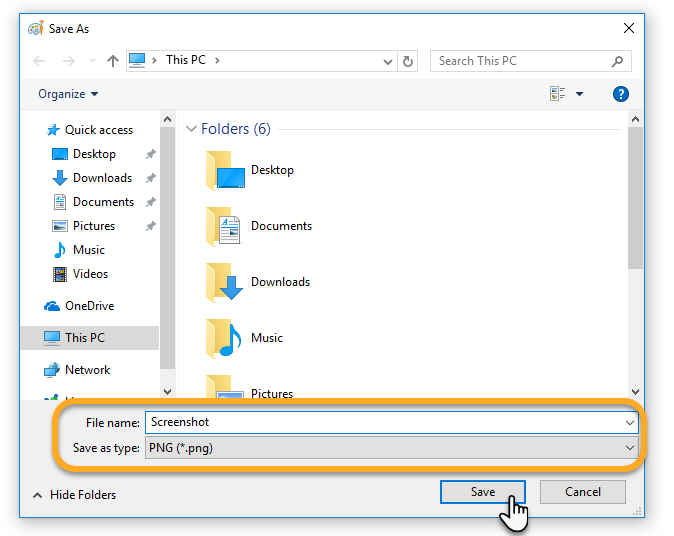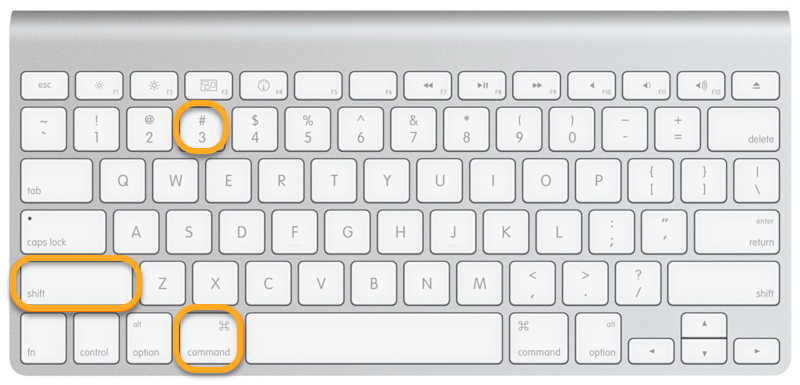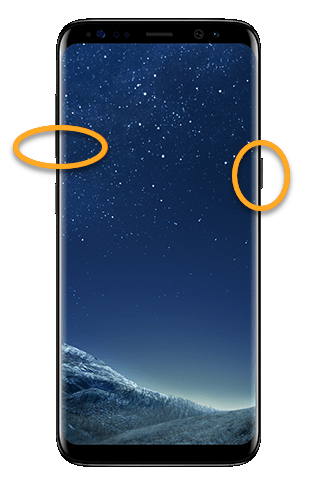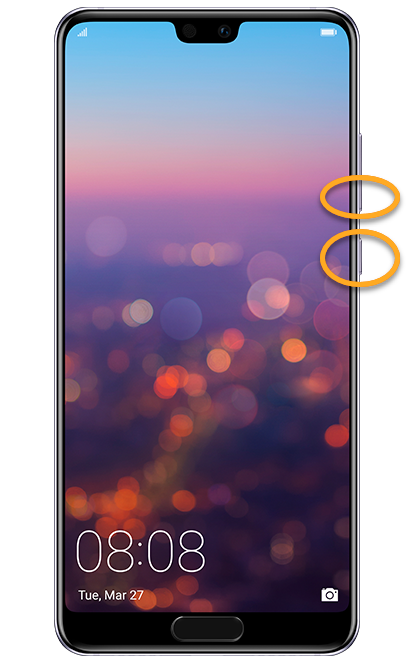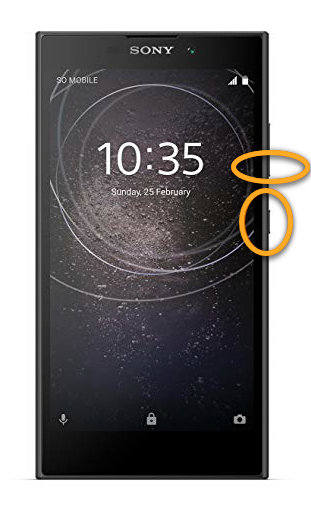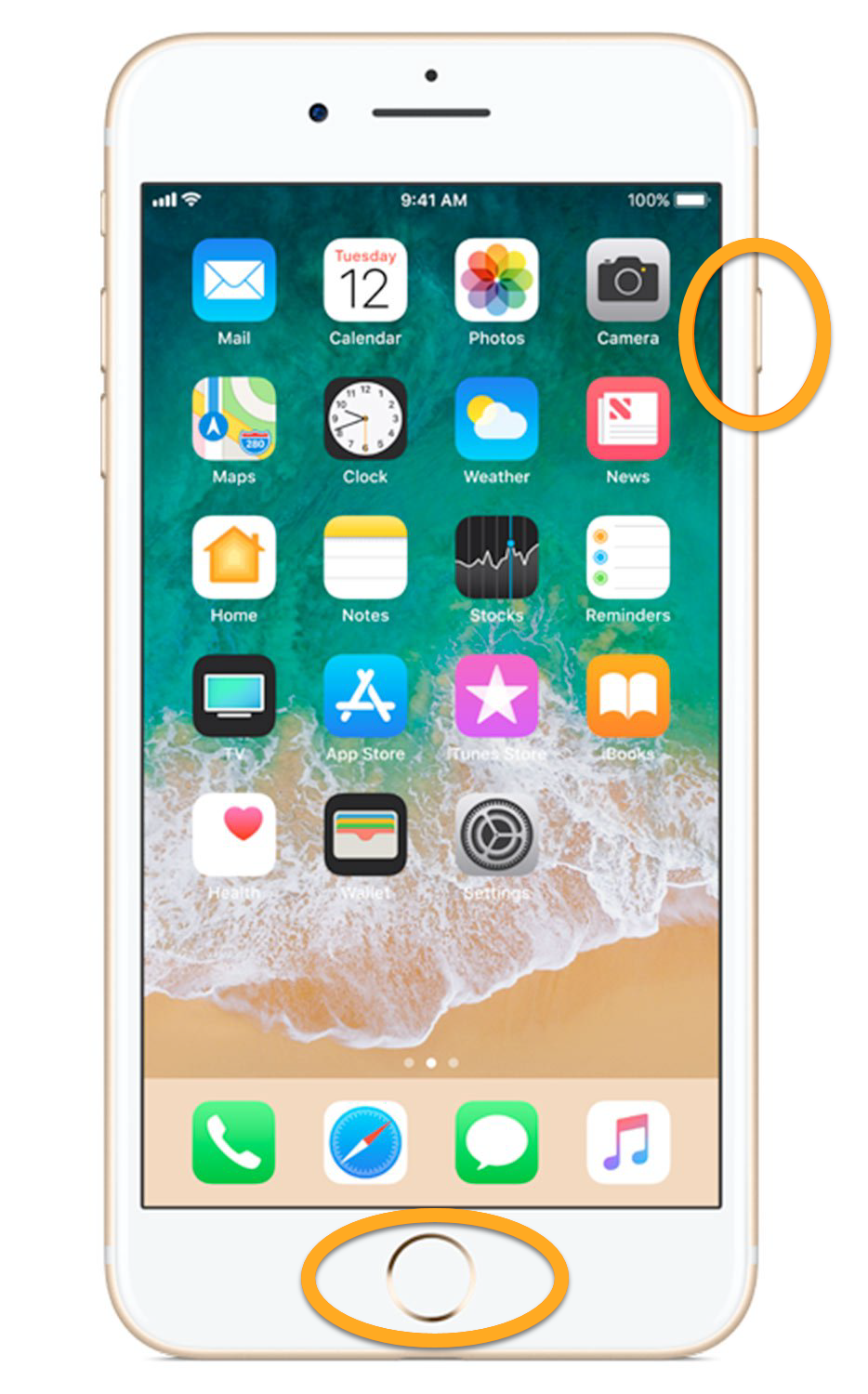Dział pomocy technicznej AVG może poprosić o dostarczenie zrzutu ekranu przedstawiającego zaistniały problem, aby można było go łatwiej rozwiązać.
Robienie zrzutu ekranu
- Przejdź do miejsca, w którym chcesz zrobić zrzut ekranu.
- Naciśnij klawisz
PrtScn (Print Screen) na klawiaturze. Zwykle znajduje się on w górnym rzędzie (obok klawisza F12). 
- Kliknij przycisk
 Start systemu Windows, zacznij wpisywać
Start systemu Windows, zacznij wpisywać MS Paint, aby otworzyć pole wyszukiwania, i wybierz pozycję Paint w wynikach wyszukiwania. 
- Naciśnij jednocześnie klawisze
Ctrl i V na klawiaturze, aby wstawić obraz do aplikacji Paint. - Przejdź do opcji Plik ▸ Zapisz jako i wybierz format i lokalizację obrazu, a następnie kliknij przycisk Zapisz.
- Przejdź do miejsca w aplikacji, w którym chcesz zrobić zrzut ekranu.
- Naciśnij jednocześnie klawisze Shift + Command (⌘) + 3 na klawiaturze.
Zrzut ekranu zostanie automatycznie zapisany na pulpicie jako plik w formacie .png.
- Przejdź do miejsca w aplikacji, w którym chcesz zrobić zrzut ekranu.
- Naciśnij i przytrzymaj przycisk u góry lub po prawej stronie, a następnie naciśnij przycisk strony głównej.
- Zwolnij przycisk u góry lub po prawej stronie.
- Aby znaleźć zrobiony zrzut ekranu, przejdź do opcji Zdjęcia ▸ Albumy ▸ Zrzuty ekranu.
Wysyłanie zrzutu ekranu do pomocy technicznej AVG
Zrzut ekranu można dołączyć do wiadomości e-mail wysyłanej do pomocy technicznej AVG. Aby dowiedzieć się, jak dołączyć obraz do wiadomości e-mail, skontaktuj się ze swoim dostawcą poczty e-mail.
- Wszystkie produkty konsumenckie AVG
- Wszystkie obsługiwane systemy operacyjne